《iPhone》添加邮箱账户方法介绍
- 编辑:谷子
iOS这个新版本的系统,相比起以前的系统,很多功能在操作上都发生了改变。一些小伙伴想要添加邮箱账户,但是不知道该如何操作了。下面小编为大家带来了具体的添加方法,一起来看看吧!
iPhone如何添加邮箱账户?
1、打开手机,找到桌面上的“设置”选项,
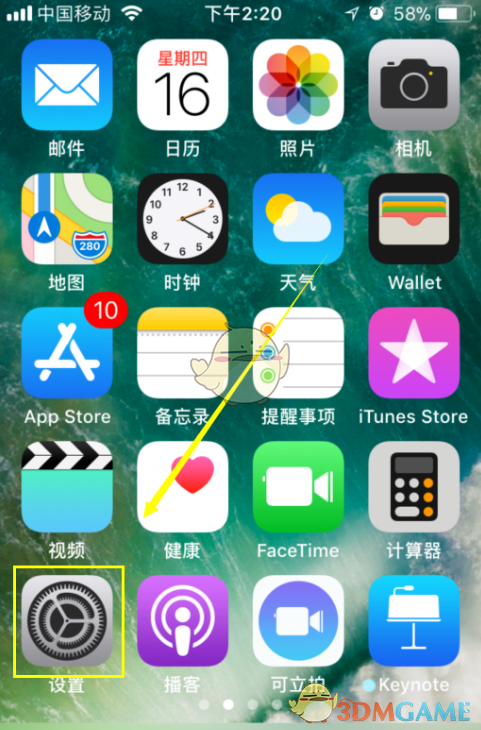
2、在“设置”选项中找到“账号与密码”设置,

3、然后我们就可以看到“添加账户”设置选项了,点击“添加账户”,

4、接下来就是选择所要添加邮箱的服务器,这里我以微软的outlook邮箱为例,

5、选择好服务器,就是登录了,输入邮箱账户,点击“下一步”按钮,
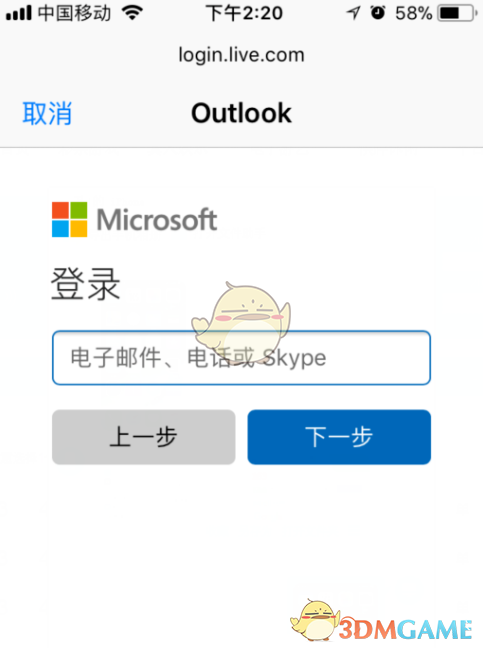
6、utlook是先输入邮箱账户再输入密码,这一步在密码框里输入密码之后,点击“登录”按钮,

7、这一步就是邮箱服务提供商的授权信息,点击“是”按钮,
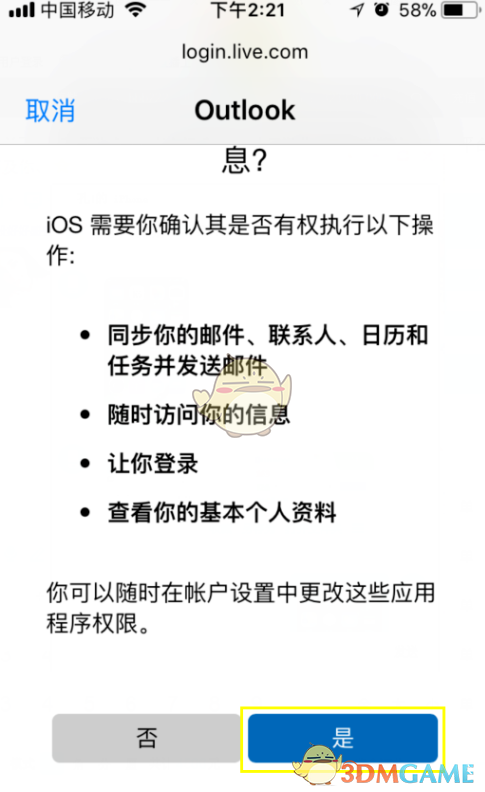
8、接下来是ios可以同步的邮箱相关的信息,我这里只同步了“邮件”和“备忘录”选项,大家可以根据自己的需求来选择,选择以后点击右上角的“存储”按钮,

9、然后我们退到“账户与密码”设置选项,就可以看到刚才添加的“outlook”邮箱了,
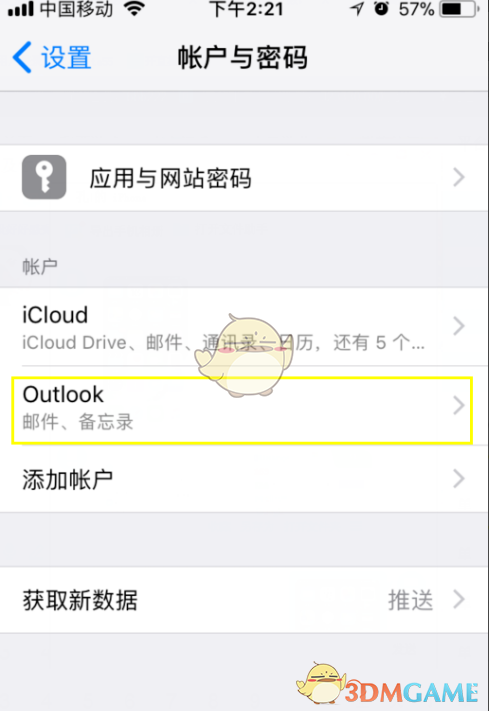
10、我们退到主屏幕,打开“邮箱”App也可以看到“outlook”邮箱,成功。

通过以上步骤,我们就可以在iPhone中添加邮箱账户了。
本文内容来源于互联网,如有侵权请联系删除。

-
《漫威终极逆转》评测:每局三分钟,随机又公平
手游评测 |廉颇
-
《逆水寒》手游2.0新赛年评测:国风朋克来袭
手游评测 |廉颇


























